Si votre économiseur d'écran préféré est l'option d'économiseur d'écran aérien Apple TV, alors vous n'êtes pas seul. Ces photos étonnantes prises d'en haut sont à couper le souffle. Et avec la sortie de tvOS 12, vous pouvez maintenant voir où ces scènes aériennes ont été filmées et voici comment.
En rapport:
- Comment prendre des captures d'écran ou des enregistrements d'écran Apple TV sur Mac
- Comment utiliser l'application Apple TV Remote sur iPhone
- Comment regarder vos films iPhone Memories sur votre Apple TV
Contenu
- Définir un économiseur d'écran aérien
- Voir les emplacements des économiseurs d'écran aériens Apple TV
- Basculer vers un autre économiseur d'écran aérien
- Télécharger plus d'économiseurs d'écran aériens
- Vous ne voyez pas où un économiseur d'écran a été tourné ?
-
Ne vous demandez plus ces vues époustouflantes
- Articles Similaires:
Définir un économiseur d'écran aérien
Si vous disposez actuellement d'un autre économiseur d'écran sur Apple TV, vous pouvez rapidement passer à une antenne à la place.
Ouvrez le Paramètres sur votre Apple TV et sélectionnez Général. Cliquez sur Économiseur d'écran et choisissez Aérien.
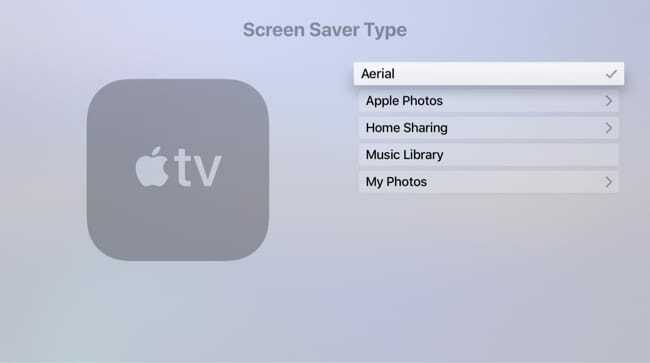
Voir les emplacements des économiseurs d'écran aériens Apple TV
Vous n'avez pas besoin d'attendre que votre économiseur d'écran s'allume pour le voir. Déplacez-vous simplement en haut à gauche de l'écran d'accueil sur Apple TV et appuyez sur le bouton Bouton de menu sur votre télécommande.
Lorsque vous voyez l'économiseur d'écran aérien, il suffit de appuyez légèrement sur le pavé tactile sur votre télécommande Siri. Vous verrez alors l'emplacement de cette belle vue aérienne s'afficher brièvement en bas à gauche de votre écran.

Vous verrez des scènes magnifiques comme la péninsule de Nuussuaq au Groenland, le centre-ville de Burj Khalifa à Dubaï et une vue spatiale sur l'océan Pacifique vers les États-Unis.
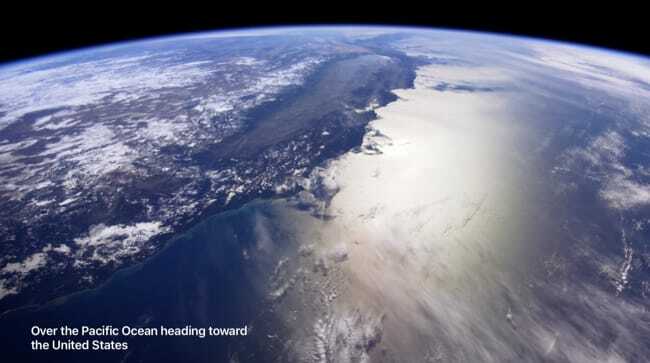
Basculer vers un autre économiseur d'écran aérien
Bien que vous n'ayez pas la possibilité de sélectionner une scène aérienne spécifique comme économiseur d'écran, vous pouvez passer facilement de l'un à l'autre. Lorsque l'économiseur d'écran s'affiche, balayez simplement le pavé tactile de votre télécommande Siri vers la gauche et la droite pour passer d'une scène à l'autre.
Télécharger plus d'économiseurs d'écran aériens
Vous pouvez télécharger régulièrement et automatiquement de nouveaux économiseurs d'écran aériens pour votre Apple TV si vous les appréciez vraiment.
Ouvrez le Paramètres sur votre Apple TV et sélectionnez Général. Cliquez sur Économiseur d'écran et choisissez Télécharger la nouvelle vidéo. Choisissez ensuite entre Quotidien, Hebdomadaire ou Mensuel.
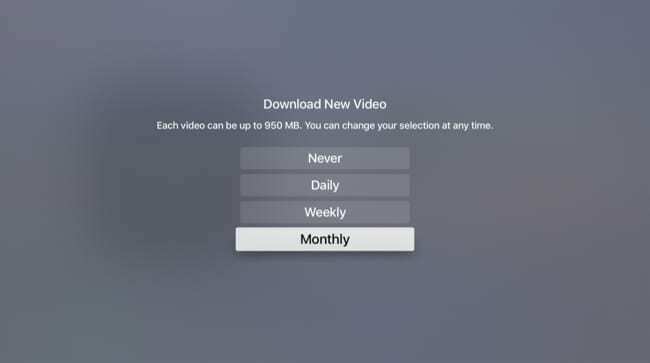
Notez le message sur cet écran indiquant que chaque vidéo aérienne peut atteindre 950 Mo, ce qui est assez volumineux. Donc, si vous en téléchargez quelques-uns et que vous n'en voulez plus en raison de problèmes de stockage, retournez simplement dans cette zone et sélectionnez Jamais.
Vous ne voyez pas où un économiseur d'écran a été tourné ?
Assurez-vous d'avoir mis à jour votre logiciel Apple TV vers tvOS 12 ou version ultérieure. Apple offre un moyen pratique de mettre à jour automatiquement votre logiciel, mais vous pouvez également rechercher des mises à jour manuelles.
Se diriger vers Paramètres > Système > Mises à jour de logiciel et choisissez Mettre à jour le logiciel.
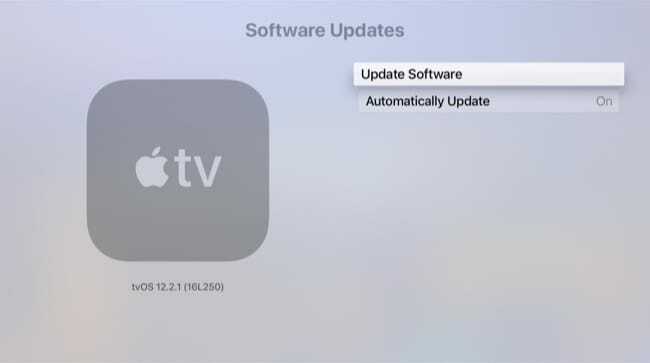
Ne vous demandez plus ces vues époustouflantes
Si vous avez été curieux de connaître les emplacements des économiseurs d'écran aériens d'Apple TV et que vous avez peut-être même utilisé Google pour essayer de les trouver, vous ne pouvez plus vous demander. Cette mise à jour astucieuse de tvOS vous montre exactement d'où viennent ces scènes impressionnantes.
Vous aimez utiliser les économiseurs d'écran aériens sur votre Apple TV? Et si oui, trouvez-vous cette nouvelle fonctionnalité sympa? Faites-nous savoir dans les commentaires ci-dessous!

Sandy a travaillé pendant de nombreuses années dans l'industrie informatique en tant que chef de projet, chef de service et responsable PMO. Elle a ensuite décidé de poursuivre son rêve et écrit maintenant sur la technologie à temps plein. Sandy est titulaire d'un Baccalauréat en sciences en technologie de l'information.
Elle aime la technologie, en particulier les formidables jeux et applications pour iOS, les logiciels qui vous simplifient la vie et les outils de productivité que vous pouvez utiliser tous les jours, au travail comme à la maison.
Ses articles ont été régulièrement publiés sur MakeUseOf, iDownloadBlog et de nombreuses autres publications technologiques de premier plan.